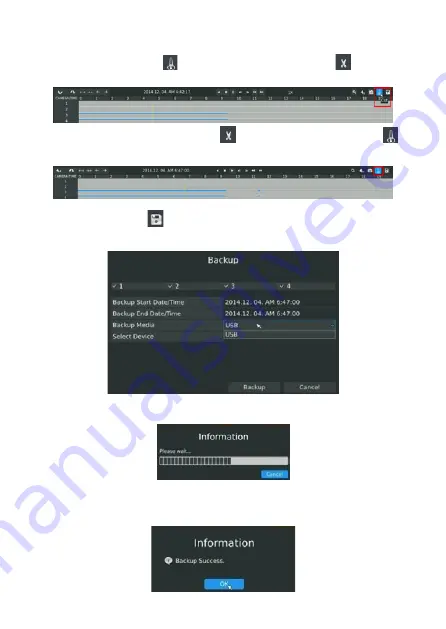
S.
11
- A
nl
ei
tu
ng
sn
um
me
r
FA00425-DE
- V
er
.
1
- 0
4/
20
16 - © C
am
e S
.p
.A
. - D
er I
nh
al
t d
ie
se
r A
nl
ei
tu
ng k
an
n j
ed
er
ze
it o
hn
e V
or
an
kü
nd
ig
un
g g
eä
nd
er
t w
er
de
n.
S.
10
- A
nl
ei
tu
ng
sn
um
me
r
FA00425-DE
- V
er
.
1
- 0
4/
20
16 - © C
am
e S
.p
.A
. - D
er I
nh
al
t d
ie
se
r A
nl
ei
tu
ng k
an
n j
ed
er
ze
it o
hn
e V
or
an
kü
nd
ig
un
g g
eä
nd
er
t w
er
de
n.
Schritt 2: Die aufgezeichneten Dateien für das Backup auswählen
Kanal und Datum, für die das Backup erstellt werden soll sowie die Anfangszeit auf
der Timeline wählen und auf
klicken; das Symbol wechselt auf
und zeigt den
Schnittbeginn an.
Die Endzeit auf der Timeline wählen und auf
klicken; das Symbol wechselt auf
und
zeigt das Schnittende an.
Schritt 3: Durch Klick
auf
öffnet man die Backup-Schnittstelle; das Backup-
Gerät wählen und auf [Backup] klicken.
Schritt 4: Das Fenster zeigt zugleich an, dass man das Ende des Vorgangs abwarten
muss: Please wait...
Schritt 5: Nachdem alle Backup-Dateien exportiert wurden, wird die Meldung
‘Backup Success’ (Backup erfolgreich) angezeigt.
















































